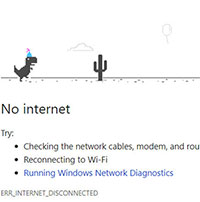Wavosaur – Trình “biên tập” âm thanh độc đáo
Mỗi người thường có cách thưởng thức âm nhạc khác nhau, có người thích tiếng piano, người thích organ, nhưng cũng có người chỉ thích tiếng guitar hay tiếng sáo… Làm thế nào để chúng ta có thể chọn lọc được tiếng nhạc cụ mà mình yêu thích trong một bản nhạc hay sửa lại một đoạn nhạc cho đúng với sở thích của mình? Wavosaur – một chương trình chuyên về âm thanh có thể giúp bạn làm điều mình muốn.
Wavosaur không cần cài đặt, chỉ cần click là chạy. Khi tải về, bạn giải nén rồi “chạy” file Wavosaur.exe.
Gợi ý sử dụng:
- Tạo file âm thanh: Bấm vào File\New, nhập thời lượng trong ô Length. Đơn vị tính trong ô là giây, ví dụ bạn muốn tạo file có thời lượng 5 phút thì nhập 300 giây. File sau khi tạo là file rỗng (chưa có âm thanh), file này được dùng để ghi âm thanh. Tạo xong, bạn bấm nút Save để lưu lại file.
- Thu âm: Có 2 kiểu thu âm, thu lại từ một file âm thanh khác đang phát và thu từ bên ngoài (qua micro).
- Thu từ một file âm thanh khác đang phát: Mở file rỗng vừa tạo, dùng một chương trình phát nhạc khác để phát file âm thanh cần thu, ấn nút Record và ấn tiếp nút Play để thu.
- Cách thu từ micro: Gắn micro vào card âm thanh của máy tính. Sau đó, bạn vào Control chọn “Sounds and Audio Devices”, bấm nút “Advanced” trong phần “Device volume”, vào Options\Properties, chọn Recording rồi bấm OK. Đến đây, bạn chỉ việc tạo một file rỗng, mở micro, phát âm thanh và ấn nút Record kết hợp nút Play để thu.
 |
Bước chỉnh sửa âm sắc |
- Thêm hoặc bỏ bớt thời lượng cho file âm thanh: Muốn thêm thời lượng cho một file âm thanh, bạn vào Menu Process\Insert silence\Custom, chọn vị trí cần thêm (at start, at end - ở đầu hay cuối file), định thời lượng trong ô “Length” rồi bấm OK. Khi cần bỏ bớt một đoạn âm thanh, bạn chọn đoạn âm thanh, dùng công cụ cắt và bấm nút Apply.
- Chỉnh sửa âm sắc: Trong file âm thanh có nhiều âm sắc khác nhau, bạn có thể cho tiếng nào lớn, tiếng nào nhỏ, tiếng nào cần thêm, loại bỏ hoặc làm biến dạng… Để thực hiện, bạn mở file âm thanh, sau đó ấn nút “Rack”, bấm tiếp vào nút “Load VST”, chọn file VST plug-in (*.dll) rồi bấm Open. Nếu máy chưa có file VST bạn có thể tải tại www.geocities.jp/webmaster_of_sss/vst/. VST (Virtual Studio Technology) là một kỹ thuật được sử dụng để mở rộng tính năng tạo âm thanh ảo. Tiếp theo, bạn bấm nút View (trong cửa sổ VST Rack), đánh dấu “check” của chức năng Processing rồi ấn nút “Play” (trong giao diện Wavosaur). Cuối cùng, bạn bấm vào cột “VST parameter” hoặc cột “VST preset” để chỉnh sửa âm sắc theo ý thích. Khi chỉnh xong, bạn click vào nút Apply và Save lại file.
Trên đây chỉ là vài chức năng chính của Wavosaur. Hy vọng bạn sẽ thích thú với chương trình và khám phá thêm nhiều tính năng khác độc đáo hơn.
Dung lượng của Wavosaur là 408 KB. Chương trình chỉ chạy tốt trên Windows XP. Tải và sử dụng miễn phí phiên bản 1.0.0.8000 tại địa chỉ http://www.wavosaur.com/download.php.
Hoàng Thy
Công nghệ
-

Tiết lộ rùng mình từ "kho báu" thủy tinh 1.800 năm ở Nam Cực
-

Cấu tạo và nguyên lý hoạt động của lò vi sóng
-
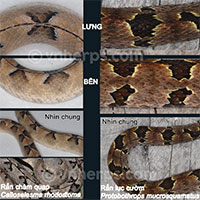
Rắn chàm quạp cực độc nhưng dễ bị nhầm lẫn với sinh vật này: Cách phân biệt nhanh, rất dễ!
-

Lịch sử và ý nghĩa ngày Quốc tế chống kỳ thị cộng đồng LGBT 17/5
-

Điểm danh những chú Mèo nổi tiếng nhất mọi thời đại, có nhân vật còn được xây một hòn đảo riêng
-

Những món ăn Giáng sinh vòng quanh thế giới